Некоторые пользователи Mac, которые перешли на OS X Yosemite, обнаружили множество проблем с подключением к беспроводной сети, от отказа от соединений Wi-Fi, до невозможности подключиться к внешнему миру, несмотря на подключение к Wi-Fi-маршрутизатору, даже внезапно и странно медленный интернет скорости. Эти сетевые проблемы, по-видимому, происходят чаще всего на компьютерах Mac, которые обновились до OS X Yosemite от Mavericks, а не тех, кто выполнил чистую установку Yosemite, что может указывать на то, что проблема связана с неправильной настройкой сети и настройками или даже с поврежденным файлом где-то , Это хорошо, потому что это должно означать, что разрешение довольно легко реализовать, поскольку мы собираемся показать вам.
Следует отметить, что трудно указать на одну причину внезапных и неожиданных проблем с беспроводной сетью с любой версией OS X, и для разных пользователей могут быть разные причины. Соответственно, сложно предложить единственное решение проблем Wi-Fi Yosemite, которые испытывают пользователи. С учетом сказанного, мы смогли решить проблему для многих компьютеров Mac, используя описанные ниже действия. Это включает в себя редактирование некоторых конфигурационных файлов на уровне системы, и вы, вероятно, должны начать резервное копирование Time Machine, прежде чем приступать к тому, чтобы быть в безопасности.
1: Удалить файлы конфигурации сети и файлы предпочтений
Ручная обработка файлов сетевого plist должна быть вашей первой линией устранения неполадок. Это один из тех трюков, который последовательно разрешает даже самые упрямые проблемы с беспроводной связью на Mac практически любой версии OS X. Это особенно эффективно для Mac, которые обновились до Yosemite, у которых может быть поврежденный или дисфункциональный файл настроек:
- Выключите Wi-Fi из пункта меню Wireless
- Из Finder OS X нажмите Command + Shift + G и введите следующий путь:
- В этой папке найдите и выберите следующие файлы:
- Переместите все эти файлы в папку на вашем рабочем столе под названием «резервные копии wifi» или что-то подобное — мы поддерживаем их на всякий случай, если вы что-то сломаете, но если вы регулярно делаете резервную копию своего Mac, вы можете просто удалить файлы, вместо того, чтобы восстановить от Time Machine, если это необходимо
- Перезагрузите Mac
- Включите WI-Fi в меню беспроводной сети еще раз
/ Library / Preferences / SystemConfiguration /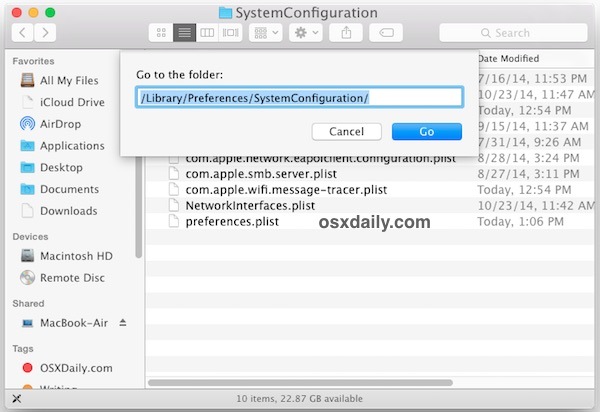
com.apple.airport.preferences.plist
com.apple.network.identification.plist
com.apple.wifi.message-tracer.plist
NetworkInterfaces.plist
preferences.plist
Это заставляет OS X воссоздать все сетевые файлы конфигурации. Это само по себе может решить ваши проблемы, но если у вас по-прежнему возникают проблемы, мы рекомендуем выполнить второй шаг, что означает использование некоторых настраиваемых сетевых параметров.
2: создать новое местоположение сети Wi-Fi с пользовательским DNS
Здесь мы создаем новое сетевое местоположение, которое будет иметь конфигурацию, отличную от настроек по умолчанию. Во-первых, мы будем использовать совершенно новую настройку сети. Затем мы установим DNS на компьютер, а не ожидаем, что OS X получит данные DNS с Wi-Fi-маршрутизатора, который сам по себе может решить многие проблемы с поиском DNS, поскольку Yosemite, похоже, очень утончен с некоторыми маршрутизаторами. Наконец, мы собираемся установить собственный размер MTU, который немного меньше, чем значение по умолчанию, которое маршрутизатор будет отклоняться реже, это старый трюк netadmin, который уже давно используется для исправления сетевых проблем.
- Откройте меню «Apple» и перейдите в «Системные настройки», затем выберите «Сеть»,
- Выдвиньте меню «Местоположения» и выберите «Изменить места», затем нажмите кнопку [+] плюс, укажите новое сетевое местоположение как «Йосемити WiFi», затем нажмите «Готово»
- Рядом с «Network Name» присоединяются к вашей желаемой сети Wi-Fi, как обычно
- Теперь нажмите кнопку «Дополнительно» и перейдите на вкладку «DNS».
- Нажмите кнопку [+] плюс и укажите DNS-сервер — в этом примере мы используем 8.8.8.8 для Google DNS, но вы должны использовать самые быстрые DNS-серверы, которые вы можете найти для своего местоположения, он будет отличаться. Вы также можете использовать собственные DNS-серверы ISP
- Теперь перейдите на вкладку «Оборудование» и нажмите «Настроить» и выберите «Вручную»,
- Нажмите MTU и измените его на «Custom» и установите для MTU номер 1453 (это тайна сети с древних времен, и да, она все еще работает!), Затем нажмите «OK»,
- Теперь нажмите «Применить», чтобы настроить сетевые изменения.
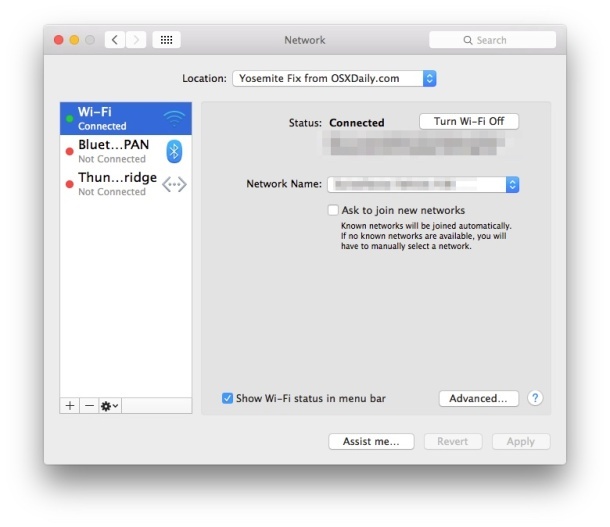
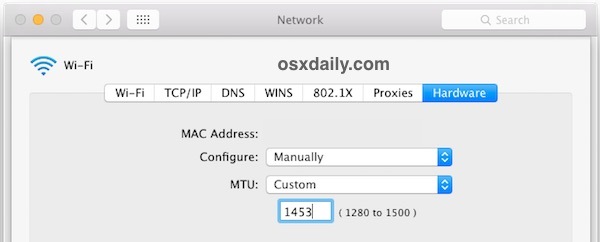
Выйти и перезапустить любые приложения, требующие доступа к сети, такие как Safari, Chrome, Messages, Mail и беспроводная связь, должны быть безупречными и вернуться на полную скорость на этом этапе.
Сбросить SMC
Некоторые пользователи сообщают, что сбросить системный контроллер управления достаточно, чтобы снова включить Wi-Fi. Поскольку у многих пользователей есть ноутбук MacBook, это то, что мы рассмотрим в первую очередь:
- Выключите MacBook Air или MacBook Pro
- Подключите адаптер питания к Mac как обычно
- На клавиатуре одновременно нажмите и удерживайте клавиши Shift + Control + Option и кнопку питания, удерживая их в течение нескольких секунд
- Одновременно отпустите все клавиши и кнопку питания, откинув руки от клавиатуры
- Загрузите Mac как обычно
Вы можете больше узнать о перезагрузке SMC здесь и здесь для других компьютеров Mac, в том числе для iMac и Mac Mini.
Выгрузить и перезагрузить обнаружение, чтобы исправить ошибки DNS и Wi-Fi в OS X Yosemite
Еще один трюк, который остался в комментариях (спасибо Фрэнку!), Включает обновление службы discoveryd путем разгрузки и перезагрузки с помощью команды launchctl.Это немного любопытно, но, видимо, это работает для некоторых пользователей, предполагая, что может возникнуть проблема с обнаружением или разрешением DNS на некоторых компьютерах Yosemite. Конечно, стоит попробовать, если вышеупомянутые трюки не смогли решить ваши проблемы с подключением Wi-Fi в OS X 10.10, так как есть довольно много положительных отчетов с этим:
- Open Terminal (найти в / Приложения / Утилиты / или с помощью Spotlight) и введите следующую команду:
- Нажмите «Возврат» и введите пароль администратора для использования команды sudo
- Теперь запустите следующую команду, чтобы перезагрузить findyd (это называлось mDNSResponder)
- Снова нажмите Return, чтобы закончить команду
sudo launchctl unload -w /System/Library/LaunchDaemons/com.apple.discoveryd.plist
sudo launchctl load -w /System/Library/LaunchDaemons/com.apple.discoveryd.plist
Возможно, вам придется перезапустить приложения, требующие сетевого подключения. Обратите внимание, что если вы перезагрузите Mac с этим, вам придется повторить вышеуказанные шаги, чтобы выгрузить и перезагрузить обнаружение в launchd.
Бонус OS X Yosemite Wi-Fi Устранение неполадок
Вот некоторые другие, менее идеальные решения, которые, как сообщается, устраняют проблемы Wi-Fi в OS X Yosemite.
- Присоединитесь к сети 2,4 ГГц (сеть N) — некоторые пользователи не сообщают о проблемах с сетями 2,4 ГГц
- Установите wi-fi маршрутизаторы 5GHz (G), чтобы быть где-то между 50-120
- Выключение Bluetooth. Мы увидели несколько сообщений о том, что отключение Bluetooth будет разрешать проблемы с Wi-Fi в некоторых сетях, но это явно не подходит для компьютеров Mac, у которых есть аксессуары для bluetooth
- Резервное копирование Mac, а затем загрузка и обновление до OS X El Capitan, El Capitan включает в себя множество исправлений wi-fi и устраняет некоторые из постоянных проблем, которые были вокруг Yosemite.
Если ничего из этого не будет сделано, могут возникнуть другие проблемы. Иногда запуск с чистой установкой может решить их, или если вы считаете, что проблема является ошибкой, и у вас возникли проблемы с безопасностью в предыдущих версиях Mac OS, вы всегда можете отказаться от OS X Yosemite до Mavericks, пока обновление до Йосемити приходит к решению вопроса раз и навсегда.
У вас возникли проблемы с беспроводной связью с OS X Yosemite? Что вы пробовали, и как вы их разрешили? Сообщите нам, что работает, чтобы исправить ваши проблемы с Wi-Fi, оставив комментарий!










